ระบบปฏิบัติการ Windows XP สร้างขึ้นเพื่อให้คุณสามารถทำงานได้ทั้งในโหมดกราฟิกโดยใช้หน้าต่างเชลล์ (เช่น "Windows Explorer") และในบรรทัดคำสั่ง ในกรณีหลัง คุณจำเป็นต้องรู้ชุดคำสั่งเฉพาะ
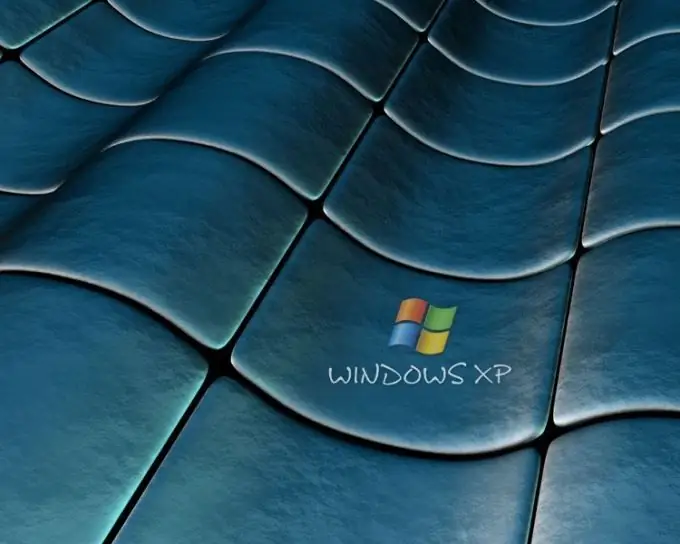
จำเป็น
ระบบปฏิบัติการ Windows XP
คำแนะนำ
ขั้นตอนที่ 1
บรรทัดคำสั่งคือโปรแกรมที่ผู้ใช้คอมพิวเตอร์สื่อสารกับส่วนต่างๆ ของระบบปฏิบัติการ ภายนอกหน้าต่างของโปรแกรมนี้ดูเหมือน dos-window ผู้ใช้จำนวนมากจึงพยายามที่จะไม่จัดการกับมัน อันที่จริง การตั้งค่าการแก้ไขในโหมดข้อความนั้นค่อนข้างอันตราย โดยเฉพาะอย่างยิ่งสำหรับผู้เริ่มต้น
ขั้นตอนที่ 2
เนื่องจากงานหนึ่งสามารถทำได้หลายวิธีในระบบปฏิบัติการของตระกูล Windows จึงควรพิจารณางานที่มีอยู่ในปัจจุบันแต่ละงาน ก่อนอื่น ให้ลองเรียกใช้บรรทัดคำสั่งผ่านแอปเพล็ต Run ในการดำเนินการนี้ ให้คลิกเมนู "เริ่ม" และเลือกแอปเพล็ตที่มีเสียงด้านบน ในช่องว่างให้ป้อนคำสั่ง cmd แล้วกดปุ่ม Enter หรือปุ่ม "OK" คุณจะเห็นหน้าต่างโปรแกรม "Command Line"
ขั้นตอนที่ 3
อีกวิธีในการเปิดใช้ยูทิลิตีนี้คือการเปิดทางลัดจากเมนูเริ่ม ในการดำเนินการนี้ ให้คลิกเมนู "เริ่ม" คลิกซ้ายที่บรรทัด "โปรแกรมทั้งหมด" (หรือ "โปรแกรม" ในรูปแบบเมนูคลาสสิก) เปิดส่วน "อุปกรณ์เสริม" และเลือกทางลัด "พร้อมรับคำสั่ง" หากต้องการ ทางลัดนี้สามารถแสดงบนเดสก์ท็อปหรือวางไว้ในเมนูเริ่มด่วน
ขั้นตอนที่ 4
ในการสร้างทางลัดบนเดสก์ท็อปของคุณ ให้คลิกขวาที่ไอคอนที่ต้องการจากเมนูเริ่ม เลือก ส่งไปยัง และเลือก เดสก์ท็อป ในการคัดลอกทางลัดจากส่วน "มาตรฐาน" ไปยังเมนูการเข้าถึงด่วนทั่วไป ให้เปิดเมนูบริบทและเลือกคำสั่ง "ปักหมุดที่เริ่ม"
ขั้นตอนที่ 5
เพราะ โปรแกรมนี้เปิดตัวโดยการเปิดไฟล์ที่เรียกใช้งานได้ ซึ่งค่อนข้างเป็นไปได้ที่จะพบไฟล์นี้ในไดเร็กทอรีระบบ ในการดำเนินการนี้ ให้เปิดหน้าต่าง "คอมพิวเตอร์ของฉัน" และไปที่ไดรฟ์ระบบ จากนั้น เปิดโฟลเดอร์ระบบ Windows (อาจมีชื่ออื่น) จากนั้นเปิดโฟลเดอร์ System 32 แล้วดับเบิลคลิกที่ไฟล์ cmd.exe สำหรับการเปิดใช้งานที่เร็วขึ้น เพียงคัดลอกบรรทัดต่อไปนี้ลงในแถบที่อยู่ของหน้าต่าง Windows Explorer ที่เปิดอยู่ (C: WINDOWSsystem32cmd.exe) แล้วกดปุ่ม Enter






